IBM笔记本电脑如何一键u盘启动?今天土豆PE小编向大家介绍的教程就是IBM笔记本电脑一键u盘启动。
不同品牌笔记本电脑所对应一键启动u盘快捷键都可能不同。
现在我们必须先了解IBM笔记本一键启动u盘的快捷键是什么。
IBM笔记本一键启动u盘的快捷键是:F12
在知道了IBM笔记本一键u盘启动的快捷键后,就看看小编为大家介绍的IBM笔记本一键土豆PEu盘启动的具体操作步骤吧!
第一步,将已经制作成启动盘的u盘直接插入电脑usb插口,然后开机,看到开机画面时按下相应的快捷键F12;如下图所示:IBM笔记本的开机画面(电脑开机画面可能会有所不同,仅供大家参考)

第二步,当我们连续按下快捷键F12后,电脑会自动进入一个启动项选择的界面,现在我们需要通过键盘上的↑↓方向键将光标移至显示为“usb”的启动选项后按回车键确认即可;如下图所示:
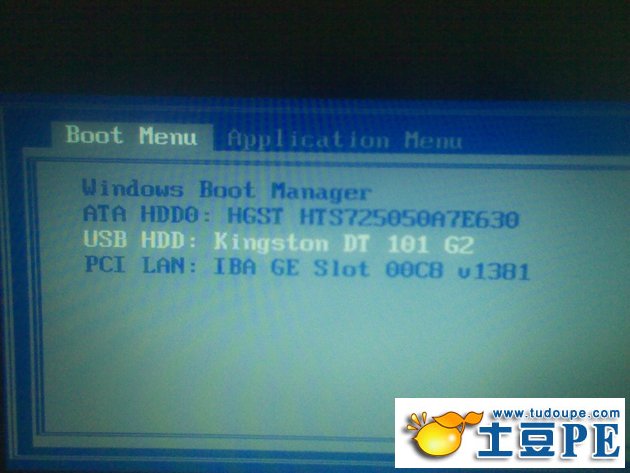
第三步,完成上述小编向大家介绍的操作步骤后,电脑便会从土豆PEu盘启动并进入土豆PE的主菜单。如下图所示:

总之,当我们拿到一台笔记本电脑是,只要知道其品牌对应启动快捷键是什么,并且持有u盘启动盘就可以一键u盘启动了。
下面为小编特意列出的个品牌电脑、笔记本电脑、组装电脑一键u盘启动快捷键对应列表,仅供大家查阅参考!
【台式组装电脑主板】
主板品牌 启动按键
华硕主板 F8
技嘉主板 F12
微星主板 F11
映泰主板 F9
梅捷主板 ESC或F12
七彩虹主板 ESC或F11
华擎主板 F11
斯巴达克主板 ESC
昂达主板 F11
双敏主板 ESC
翔升主板 F10
精英主板 ESC或F11
冠盟主板 F11或F12
富士康主板 ESC或F12
顶星主板 F11或F12
铭瑄主板 ESC
盈通主板 F8或F11
捷波主板 ESC
Intel主板 F12
杰微主板 ESC或F8
致铭主板 F12
磐英主板 ESC
磐正主板 ESC
冠铭主板 F9
军工主板 F11
军工主板 F11
------------------------------
【品牌笔记本电脑】
笔记本品牌 启动按键
联想笔记本 F12
宏基笔记本 F12
华硕笔记本 ESC
惠普笔记本 F9
联想Thinkpad F12
戴尔笔记本 F12
神舟笔记本 F12
东芝笔记本 F12
三星笔记本 F12
IBM笔记本 F12
富士通笔记本 F12
海尔笔记本 F12
方正笔记本 F12
清华同方笔记本 F12
微星笔记本 F11
明基笔记本 F9
技嘉笔记本 F12
Gateway笔记本 F12
eMachines笔记本 F12
索尼笔记本 ESC
苹果笔记本 开机长按“option”键
------------------------------
【品牌台式电脑】
台式电脑品牌 启动按键
联想台式电脑 F12
惠普台式电脑 F12
宏基台式电脑 F12
戴尔台式电脑 ESC
神舟台式电脑 F12
华硕台式电脑 F8
方正台式电脑 F12
清华同方台式电脑 F12
海尔台式电脑 F12
明基台式电脑 F8
